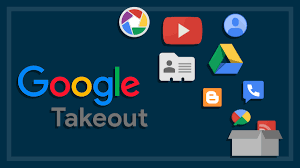Mit Google Takeout können Sie alle möglichen Daten aus Ihrem Google-Konto herunterladen.
Google bietet über ein Google-Konto viele Dienste an, vom Senden von E-Mails über das Ansehen von YouTube-Videos bis hin zur Suche im Internet. Daher hat wahrscheinlich fast jeder, der online präsent ist, aus einem dieser Gründe ein Google-Konto. Viele nutzen ein Google-Konto für viele Dinge, da das Unternehmen zufällig auch eine der besten verfügbaren Cloud-Speicherlösungen anbietet . Mit der umfangreichen Collage der von Google angebotenen Dienste geht jedoch auch eine große Sammlung von Daten einher, die das Unternehmen sammelt. Glücklicherweise können Sie Ihre Daten jederzeit über ein Online-Portal namens Google Takeout anzeigen und herunterladen.
Was ist Google Takeout und welche Daten können Sie herunterladen?
Wenn Sie Daten zu Ihrem Google-Konto herunterladen möchten, müssen Sie dazu zu Google Takeout gehen. Sie können auf Google Takeout zugreifen, indem Sie diesem Link folgen oder durch Ihre Kontoeinstellungen navigieren. Es gibt eine Menge Datenpunkte, die Sie herunterladen können, aber die genaue Anzahl hängt von den von Ihnen verwendeten Google-Diensten ab. Dazu gehören Dinge wie Google Fotos oder Ihre Gmail-E-Mails . Im Folgenden sind einige der Datenpunkte aufgeführt, die Google möglicherweise auf seinen Servern speichert und die Sie herunterladen können:
- Google-Zugriffsprotokollaktivität
- Android-Gerätekonfigurationsdienst
- Kunst & Kultur
- Kalender
- Chrom
- Klassische Websites
- Klassenzimmer
- Kontakte
- Krisen-Benutzerberichte
- Datenfreigabe für Forschungszwecke
- Fahren
- Fit
- Google Benutzerkonto
- Google Business-Profil
- Google Chat
- Google Cloud-Suche
- Google Hilfe-Communitys
- Google Pay
- Google Fotos
- Google Play Bücher
- Google Play-Spieledienste
- Google Play Filme & Serien
- Google Play Store
- Google Shopping
- Google Translator Toolkit
- Google Workspace Marketplace
- Gruppen
- Hangouts
- Home-App
- Halten
- Standortverlauf
- Karten
- Meine Aktivität
- Nachricht
- Telefon-Audio
- Genau lokalisieren
- Profil
- Käufe und Reservierungen
- Recorder
- Erinnerung
- Gerettet
- Beiträge suchen
- Einkaufslisten
- Straßenansicht
- Aufgaben
- Stimme
- YouTube und YouTube Music
Auswählen, welche Datenpunkte einbezogen werden sollen
Es gibt viele Datenpunkte, die in einen Google Takeout-Export aufgenommen werden können, aber Sie können so viele oder so wenige auswählen, wie Sie möchten. Oben im Abschnitt „Neuen Export erstellen“ von Google Takeout befindet sich ein Block mit der Bezeichnung „ Einzuschließende Daten auswählen“ . Neben dieser Überschrift finden Sie die Anzahl der ausgewählten Datenpunkte. Standardmäßig sind alle Datenpunkte außer „Zugriffsprotokollaktivität“ ausgewählt. Laut Google liegt dies daran, dass die große Größe dieses Datenpunkts dazu führt, dass die Verarbeitung von Exporten länger dauert.
Wenn Sie alle Ihre Google-Daten herunterladen möchten, müssen Sie nur das Kontrollkästchen neben Zugriffsprotokollaktivität aktivieren . Wenn Sie nur bestimmte Datenpunkte herunterladen möchten, führen Sie die folgenden Schritte aus.
- Öffnen Sie zunächst die Seite „Daten herunterladen“ in Google Takeout. Klicken Sie auf diesen Link, um auf die Seite zuzugreifen.
- Melden Sie sich in Google Takeout bei Ihrem Google-Konto an . (Möglicherweise sind Sie bereits angemeldet.)
- Klicken Sie unter dem Abschnitt „Einzuschließende Daten auswählen“ auf die Schaltfläche „Auswahl aller abwählen“ .
- Scrollen Sie nach unten zu den Datenpunkten, die Sie herunterladen möchten, und aktivieren Sie das Kontrollkästchen.
- Klicken Sie auf die Schaltfläche „Nächster Schritt“, wenn Sie fertig sind.
Auswahl des Dateityps, der Häufigkeit und des Ziels Ihres Downloads
Nachdem Sie ausgewählt haben, welche Datenpunkte einbezogen werden sollen, müssen Sie drei weitere Auswahlen treffen: Dateityp, Häufigkeit und Ziel. Der Dateityp bestimmt, wie Ihre Daten exportiert werden. Sie können zwischen einer ZIP- oder einer TGZ-Datei wählen. Wir empfehlen die Verwendung von ZIP-Dateien, da diese auf den meisten Computern und Mobilgeräten geöffnet werden können. Wenn Sie Ihre Google Takeout-Daten jedoch zu Sicherungszwecken exportieren, sollten Sie eine TGZ-Datei verwenden, da dieser Dateityp für große Archive mit unterschiedlichen Dateien konzipiert ist.
Sie müssen auch die Dateigröße auswählen. Dies ist die maximale Größe jeder Datei, bevor eine neue erstellt wird. Der Standardwert beträgt 2 GB, Sie sollten jedoch eine größere Größe auswählen, um die Anzahl der heruntergeladenen Einzeldateien zu begrenzen. Wir empfehlen maximal 50 GB, Sie können jedoch auch Größen von 1 GB, 4 GB und 10 GB auswählen.
Als Nächstes müssen Sie das Übertragungsziel auswählen. Sie können wählen, ob Sie einen Download-Link per E-Mail erhalten oder die Daten zu Google Drive, Dropbox, OneDrive oder Box hinzufügen möchten. Wir empfehlen, den Download-Link per E-Mail auszuwählen, wenn Sie Ihre Daten auf Ihrem Computer speichern möchten, da Sie sie dann nicht zuerst in eine Cloud-Speicherlösung hochladen müssen. Dies ist auch die bevorzugte Methode, wenn Sie nur begrenzten Speicherplatz auf Drive, Dropbox, OneDrive oder Box zur Verfügung haben. Wenn Sie Ihre Google-Daten jedoch in der Cloud speichern möchten, sollten Sie den von Ihnen bevorzugten Cloud-Speicheranbieter als Übertragungsziel auswählen.
Zum Schluss müssen Sie noch die Häufigkeit Ihres Google Takeout-Exports auswählen. Für die meisten Benutzer handelt es sich um einen einmaligen Download, sodass Sie die Standardoption Einmal exportieren unverändert lassen können. Wenn Sie jedoch einen wiederkehrenden Export erstellen möchten, können Sie 1 Jahr lang alle 2 Monate exportieren auswählen .
Was kommt als nächstes für Ihren Download
Leider werden Google Takeout-Exporte nicht sofort verarbeitet. Auf den Supportseiten von Google heißt es, dass es „lange dauern“ kann, und es könne Stunden oder Tage dauern. Bei unseren Tests wurden die Downloads jedoch viel schneller verarbeitet, sodass die Zeit variieren kann.
Wenn der Export abgeschlossen ist, erhalten Sie eine E-Mail mit einem Download-Link oder einer Bestätigung, dass der Export abgeschlossen ist. Wenn Sie einen wiederkehrenden Export ausgewählt haben, erfolgt der Download alle zwei Monate und Sie erhalten jedes Mal eine E-Mail, wenn ein Export fertig ist. Download-Links bleiben eine Woche lang verfügbar, danach müssen Sie den Download-Vorgang für Google Takeout jedoch wiederholen.